
Πολλοί χρήστες που χρησιμοποιούν τακτικάΠεριήγηση στο Διαδίκτυο, προτιμούν να χρησιμοποιούν το δημοφιλές πρόγραμμα περιήγησης Yandex στη δουλειά τους. Παρά όλα τα πλεονεκτήματά του, συμβαίνει επίσης ότι σταματά να λειτουργεί. Ταυτόχρονα, ορισμένες υπηρεσίες ενδέχεται επίσης να σταματήσουν να λειτουργούν (για παράδειγμα, το Yandex.Mail δεν ανοίγει). Ας δούμε ποιοι λόγοι μπορούν να προκαλέσουν αποτυχίες και τι να κάνουμε στην απλούστερη περίπτωση για την αντιμετώπιση προβλημάτων.
Όπως οποιοδήποτε άλλο λογισμικό, τόσο το πρόγραμμα περιήγησης όσο και οι πρόσθετες υπηρεσίες Yandex χρησιμοποιούν λειτουργικά συστήματα (στατικά ή κινητά) ως πλατφόρμα.
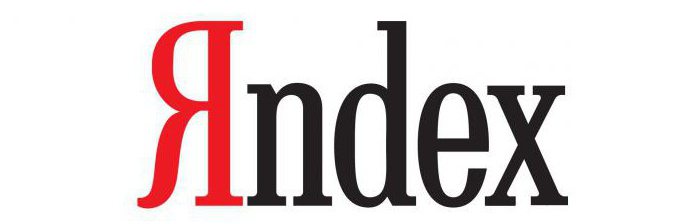
Αλλά εδώ είναι οι λόγοι για τους οποίους το Yandex δεν ανοίγει (τόσο ένα πρόγραμμα περιήγησης ιστού όσο και σχετικές υπηρεσίες, όπως μια μηχανή αναζήτησης ή μια αλληλογραφία), οι περισσότεροι ειδικοί καλούν:
Φαίνεται ότι όλα είναι ξεκάθαρα με το πρώτο σημείο.Ως λύση στο πρόβλημα που δεν ανοίγει το πρόγραμμα περιήγησης ή η υπηρεσία Yandex, μπορείτε να χρησιμοποιήσετε έναν έλεγχο σύνδεσης στο Διαδίκτυο, μια τακτική επανεκκίνηση ενός υπολογιστή ή μιας κινητής συσκευής, ακόμη και μια επαναφορά συστήματος.

Ωστόσο, όπως δείχνει η πρακτική, συνήθως ο λόγοςόχι αυτό. Στις περισσότερες περιπτώσεις, μια αποτυχία στην οποία δεν ανοίγει μόνο το παράθυρο στις Υπηρεσίες Yandex, αλλά το ίδιο το πρόγραμμα περιήγησης δεν ξεκινά, οφείλεται σε ένα ιικό αποτέλεσμα. Παρόλο που πιστεύεται ότι οι υπηρεσίες και το πρόγραμμα περιήγησης αυτού του προγραμματιστή έχουν πολύ σοβαρή προστασία, δεν είναι απαλλαγμένοι από τη διείσδυση απειλών μέσω κενών λογισμικού. Με όλα αυτά, μερικές φορές τα τυπικά πακέτα προστασίας από ιούς δεν καθορίζουν ότι αντιμετωπίζουν απειλή. Τέτοιες περιπτώσεις παρατηρούνται όταν μια εφαρμογή που είναι εγκατεστημένη στο παρασκήνιο επισημαίνεται ως αξιόπιστη.

Τι να κάνω σε αυτήν την περίπτωση;Πρέπει να χρησιμοποιήσετε σαρωτή τρίτου μέρους (κατά προτίμηση φορητό). Βοηθητικά προγράμματα όπως ο Dr. Web CureIt !, KVRT ή οτιδήποτε άλλο. Ωστόσο, το πιο ισχυρό εργαλείο θεωρείται ότι είναι βοηθητικά προγράμματα λογισμικού τύπου δίσκου με το γενικό όνομα Rescue Disk. Όταν τα χρησιμοποιείτε, μπορείτε να εκκινήσετε τον σαρωτή από οπτικά μέσα ή μέσα USB πριν ξεκινήσετε το λειτουργικό σύστημα και να εκτελέσετε πλήρη έλεγχο χρησιμοποιώντας σε βάθος ανάλυση. Πιστέψτε με, τέτοιες εφαρμογές είναι ικανές να ανιχνεύουν ακόμη και τους πιο καλά κρυμμένους ιούς, για να μην αναφέρουμε αυτούς που συνεχώς «κρέμονται» στη μνήμη RAM.
Από την άλλη πλευρά, το πρόβλημα που δεν ανοίγει το πρόγραμμα περιήγησης Yandex μπορεί να οφείλεται στον πιο ασήμαντο λόγο για την υπερχείλιση της προσωρινής μνήμης και την παρουσία προσωρινών cookie.

Τι να κάνω σε αυτήν την περίπτωση;Όπως είναι ήδη σαφές, όλα αυτά τα πράγματα θα πρέπει να καθαρίζονται καλά. Αλλά το πρόγραμμα περιήγησης δεν θα ανοίξει! Πώς να προχωρήσω? Εδώ, τα προγράμματα βελτιστοποίησης όπως το CCleaner, το Advanced System Care, το AVZ TuneUp και άλλα θα έρθουν στη διάσωση. Μπορούν να διαγράψουν εντελώς τα παραπάνω στοιχεία χωρίς παρέμβαση του χρήστη και απολύτως για όλα τα προγράμματα περιήγησης Διαδικτύου που είναι εγκατεστημένα στο σύστημα και όχι μόνο για το προεπιλεγμένο.
Ένας άλλος λόγος για το μη άνοιγμαΤο "Yandex" (για παράδειγμα, η αρχική σελίδα ή η υπηρεσία αναζήτησης), συνίσταται στο γεγονός ότι στο πρόγραμμα περιήγησης περιλαμβάνονται πάρα πολλές πρόσθετες λειτουργικές μονάδες (επεκτάσεις και πρόσθετα).
Σε αυτήν την περίπτωση, πρέπει να μεταβείτε στις ρυθμίσειςπρόγραμμα περιήγησης (η αντίστοιχη ενότητα χρησιμοποιείται στο μενού) και απενεργοποιήστε ή διαγράψτε όλα τα περιττά. Σε γενικές γραμμές, για ευκολία, μπορείτε να αφήσετε μόνο στοιχεία Flash (Adobe ή Macromedia), και για κάθε περίπτωση - AdBlock (ένα βοηθητικό πρόγραμμα που αποκλείει την εμφάνιση αναδυόμενων παραθύρων και διαφημίσεων). Αν και αυτό το πρόσθετο μπορεί να προκαλέσει προβλήματα, οπότε η λειτουργία του προγράμματος περιήγησης πρέπει να ελέγχεται απλά όταν είναι απενεργοποιημένη.
Μια άλλη ενόχληση όσον αφορά το γεγονός ότι το Yandex δεν ανοίγει προέρχεται από τα ίδια μέσα προστασίας των συστημάτων των Windows. Ίσως, σε κάποιο στάδιο της πρόσβασης σε υπηρεσίες, είναι αποκλεισμένες.

Στην απλούστερη περίπτωση, τείχος προστασίας ή αμυντικόςμπορείτε να το απενεργοποιήσετε και, στη συνέχεια, να δείτε πώς θα λειτουργεί το πρόγραμμα περιήγησης ή η υπηρεσία που προσπαθεί να αποκτήσει πρόσβαση. Σε μια πιο περίπλοκη έκδοση, για υπηρεσίες στις ρυθμίσεις του τείχους προστασίας, θα πρέπει να δημιουργήσετε έναν νέο κανόνα εξαίρεσης.
Σε κάθε περίπτωση, παρεμπιπτόντως, θα πρέπει να βρείτε το αρχείοHosts, που βρίσκονται στο φάκελο etc του καταλόγου Drivers, που βρίσκεται στον κατάλογο System32 του φακέλου συστήματος. Δεν πρέπει να υπάρχουν άλλες καταχωρήσεις στα περιεχόμενα του αρχείου παρακάτω μετά τη γραμμή που υποδεικνύει τη διεύθυνση 127.0.0.1. Εάν υπάρχουν, είναι πιθανό οι συγκεκριμένες διευθύνσεις να σχετίζονται άμεσα με τις υπηρεσίες Yandex.
Τέλος, ένα από τα κύρια προβλήματα είναιμια κατάσταση όταν το Yandex.Mail δεν ανοίγει. Συνήθως, τα προβλήματα σχετίζονται με το γεγονός ότι προς το παρόν εκτελούνται τεχνικές εργασίες ή συντήρηση στον ιστότοπο της υπηρεσίας. Ωστόσο, η πιο συχνή εμφάνιση είναι ένα μήνυμα σχετικά με τα πιστοποιητικά που έχουν λήξει.

Σε μια τέτοια περίπτωση, πρώτα πρέπει να ελέγξετετη σωστή διεύθυνση του συνδέσμου προς το διακομιστή αλληλογραφίας (mail.yandex.ru). Ίσως χρειαστεί να μπείτε στις ρυθμίσεις προστασίας από ιούς και να εγκαταστήσετε μη αυτόματα το κατάλληλο πιστοποιητικό SSL για έλεγχο ταυτότητας του εκδότη. Μερικές φορές μπορεί να σας βοηθήσει να προσδιορίσετε στη διεύθυνση όχι το http, αλλά μια ασφαλή έκδοση της σύνδεσης https.
Αυτό είναι, σε γενικές γραμμές, τα πάντα για το πρόβλημα.όταν το Yandex δεν ανοίγει (υπηρεσίες ή πρόγραμμα περιήγησης). Μπορείτε να αντιμετωπίσετε προβλήματα χρησιμοποιώντας τις παραπάνω μεθόδους, μόνο πρώτα πρέπει να μάθετε την αιτία της αποτυχίας και μόνο μετά να εφαρμόσετε κάποια συγκεκριμένη λύση. Είναι πολύ πιθανό ότι το πρόβλημα οφείλεται πραγματικά στη συντήρηση του ιστότοπου. Αν και δεν αποκλείεται η επιλογή αποτυχίας του ίδιου του προγράμματος περιήγησης. Εναλλακτικά, μπορείτε να προσπαθήσετε να το αφαιρέσετε εντελώς και, στη συνέχεια, να το εγκαταστήσετε ξανά.


























